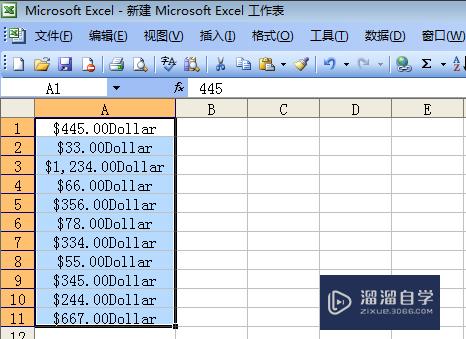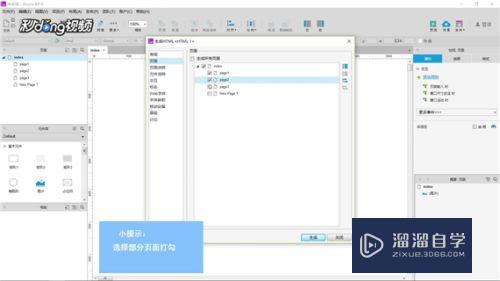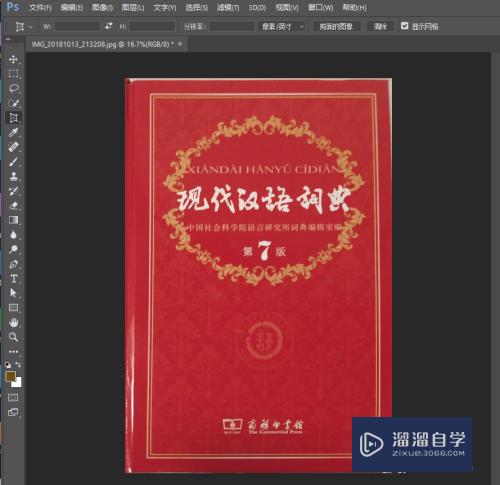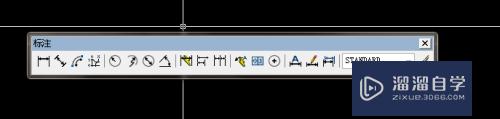如何删除Excel行和列(excel怎么删除行和列)优质
Excel表格在某些情况是需要删除行或者列的。今天小渲就来教大家如何删除Excel表格的行和列以及单独的单元格等操作。下面一起来看看吧!
如果您是第一次学习“Excel”那么可以点击这里。免费观看Excel最新课程>>
工具/软件
硬件型号:联想ThinkPad P14s
系统版本:Windows10
所需软件:Excel2018
方法/步骤
第1步
先来讲一下删除整列或整行。鼠标点击行号。将一行选中。然后右键找到——删除的选项。
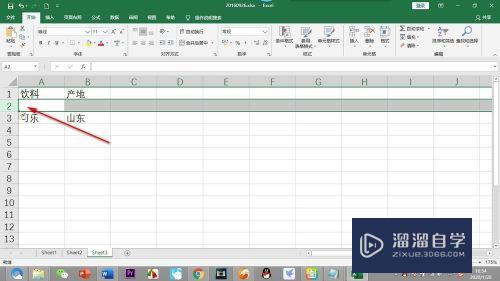
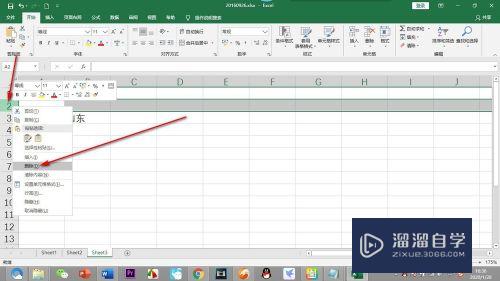
第2步
然后就会将之前鼠标选中的一行给删除了。
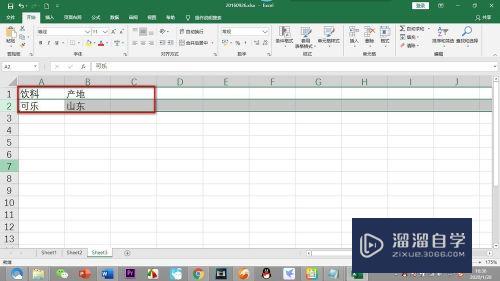
第3步
有些时候我们想要只删除某个或者单独的单元格。我们先用鼠标选中。
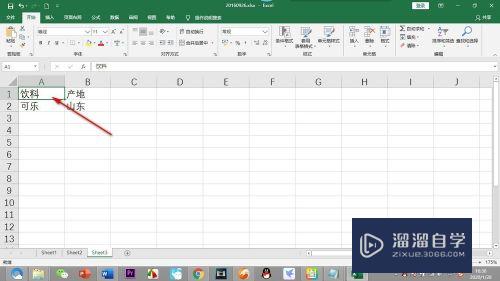
第4步
选中之后鼠标右键。在弹出的对话框中点击删除的选项。会弹出一个删除的对话框。
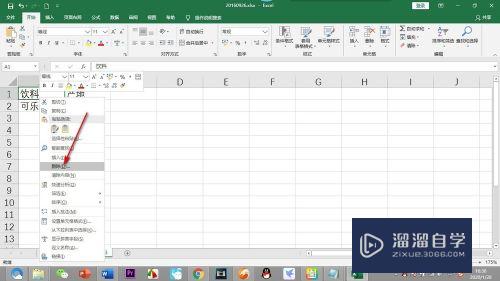
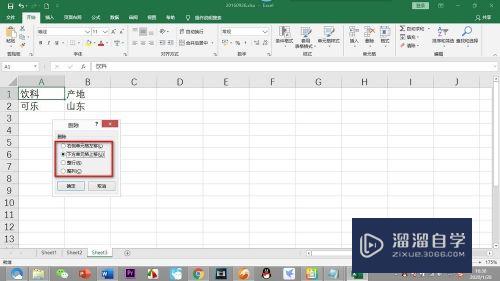
第5步
在删除的对话框中有四个选项。我们选择——下方单元格上移的选项作为演示。然后点击确定。
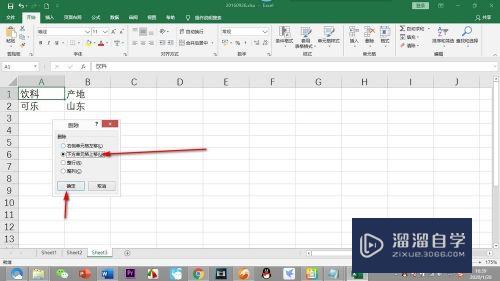
第6步
这个时候就会按照之前的设置将下方的单元格上移了一行。还有其他三个选项大家可以试试的。
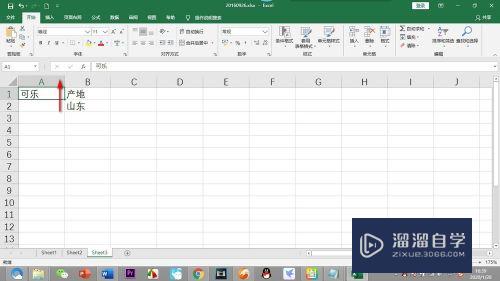
总结
1.先来讲一下删除整列或整行。鼠标点击行号。将一行选中。然后右键找到——删除的选项。
2.然后就会将之前鼠标选中的一行给删除了。
3.有些时候我们想要只删除某个或者单独的单元格。我们先用鼠标选中。
4.选中之后鼠标右键。在弹出的对话框中点击删除的选项。会弹出一个删除的对话框。
5.在删除的对话框中有四个选项。我们选择——下方单元格上移的选项作为演示。然后点击确定。
6.这个时候就会按照之前的设置将下方的单元格上移了一行。还有其他三个选项大家可以试试的。
以上关于“如何删除Excel行和列(excel怎么删除行和列)”的内容小渲今天就介绍到这里。希望这篇文章能够帮助到小伙伴们解决问题。如果觉得教程不详细的话。可以在本站搜索相关的教程学习哦!
更多精选教程文章推荐
以上是由资深渲染大师 小渲 整理编辑的,如果觉得对你有帮助,可以收藏或分享给身边的人
本文地址:http://www.hszkedu.com/73410.html ,转载请注明来源:云渲染教程网
友情提示:本站内容均为网友发布,并不代表本站立场,如果本站的信息无意侵犯了您的版权,请联系我们及时处理,分享目的仅供大家学习与参考,不代表云渲染农场的立场!